centos安装虚拟机管理软件,CentOS系统下安装VM虚拟机管理软件的详细教程
- 综合资讯
- 2025-03-23 06:14:32
- 3
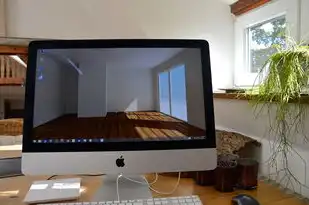
本教程详细介绍了在CentOS系统下安装VM虚拟机管理软件的步骤,包括安装前准备、软件下载、安装过程以及配置和启动虚拟机,旨在帮助用户成功搭建虚拟机环境。...
本教程详细介绍了在CentOS系统下安装VM虚拟机管理软件的步骤,包括安装前准备、软件下载、安装过程以及配置和启动虚拟机,旨在帮助用户成功搭建虚拟机环境。
随着虚拟化技术的不断发展,VM虚拟机已成为许多开发者、测试人员和系统管理员必备的工具,本文将详细介绍如何在CentOS系统下安装VM虚拟机管理软件,包括安装前的准备工作、软件的安装过程以及一些常见问题的解决方法。
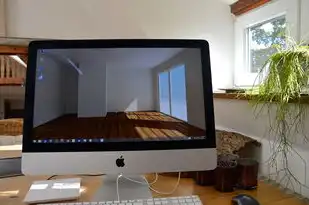
图片来源于网络,如有侵权联系删除
安装前的准备工作
-
确保CentOS系统版本支持VM虚拟机
VM虚拟机支持多种操作系统,但不同版本的CentOS系统支持的VM版本可能有所不同,请查阅VM官方文档,确认您的CentOS版本是否支持所需的VM版本。
-
关闭SELinux
- SELinux(安全增强型Linux)可能会阻止VM虚拟机的正常安装,在安装VM虚拟机之前,需要关闭SELinux。
- 编辑
/etc/selinux/config文件,将SELINUX=enforcing改为SELINUX=disabled。 - 重启系统使更改生效。
-
关闭防火墙
- 防火墙可能会阻止VM虚拟机的正常通信,在安装VM虚拟机之前,需要关闭防火墙。
- 使用以下命令关闭防火墙:
systemctl stop firewalld systemctl disable firewalld
-
安装VM虚拟机所需的依赖包
- VM虚拟机安装过程中需要一些依赖包,使用以下命令安装这些依赖包:
sudo yum install -y libvirt libvirt-python python-virtinst virt-install virt-viewer
- VM虚拟机安装过程中需要一些依赖包,使用以下命令安装这些依赖包:
安装VM虚拟机管理软件
-
安装VMware Workstation
- 下载VMware Workstation安装包,由于VMware Workstation是商业软件,需要购买授权才能使用。
- 解压安装包并运行安装程序。
- 按照安装向导进行操作,直到完成安装。
-
安装VMware Tools
- 在VMware Workstation中,右键点击虚拟机,选择“安装VMware Tools”。
- 等待VMware Tools安装完成。
-
安装Libvirt
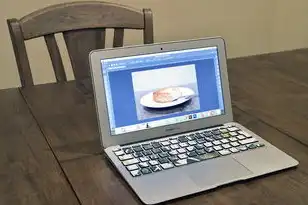
图片来源于网络,如有侵权联系删除
- 如果您需要使用其他虚拟机管理软件(如virt-manager),需要安装Libvirt。
- 使用以下命令安装Libvirt:
sudo yum install -y libvirt-python python-virtinst virt-install virt-viewer
-
安装virt-manager
- virt-manager是Libvirt的一个图形界面管理工具,使用以下命令安装virt-manager:
sudo yum install -y virt-manager
- virt-manager是Libvirt的一个图形界面管理工具,使用以下命令安装virt-manager:
常见问题及解决方法
-
安装VMware Workstation时提示“无法加载VMware Tools”:
- 请确保已安装VMware Tools。
- 检查VMware Tools的安装路径是否正确。
-
安装VMware Tools时提示“找不到vmware-install.pl”:
- 请确保VMware Tools安装包已解压。
- 找到并运行
vmware-install.pl脚本。
-
安装Libvirt时提示“无法找到libvirt-python”:
请确保已安装python-virtinst包。
-
virt-manager无法连接到Libvirt守护进程:
- 请确保Libvirt守护进程正在运行。
- 使用以下命令启动Libvirt守护进程:
systemctl start libvirtd
本文详细介绍了在CentOS系统下安装VM虚拟机管理软件的方法,通过以上步骤,您可以在CentOS系统上成功安装VMware Workstation、VMware Tools、Libvirt和virt-manager等虚拟机管理软件,希望本文对您有所帮助!
本文由智淘云于2025-03-23发表在智淘云,如有疑问,请联系我们。
本文链接:https://www.zhitaoyun.cn/1872635.html
本文链接:https://www.zhitaoyun.cn/1872635.html

发表评论